الدليل النهائي لإعداد بيئة تطوير WordPress الخاصة بك
نشرت: 2021-08-05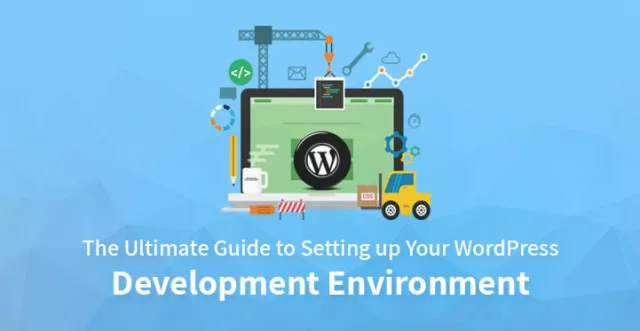
أثناء تطوير موقع ويب على WordPress ، يقوم العديد من المستخدمين بإجراء تغييرات في موقعهم المباشر. لا ينصح بهذه الممارسة كما لو حدث خطأ ما أثناء إجراء التغييرات ؛ سيكون ملحوظًا للجمهور. كبديل ، يُقترح استخدام خادم مرحلي أو إعداد بيئة تطوير WordPress.
تسمح بيئة التطوير للمستخدمين بإعداد بيئة خادم على أجهزتهم بدلاً من استخدام نفس البيئة التي توفرها شركة استضافة الويب. كما أنه يساعد في تخصيص موقع الويب قبل بدء تشغيل الموقع.
فوائد بيئة تطوير WordPress
المزايا المختلفة لإنشاء بيئة تطوير على WordPress هي كما يلي
تحديث آمن
يمكن للمستخدمين التحقق من جوهر ومكونات WordPress في بيئتهم المحلية للتأكد من خلوها من المشاكل ، قبل تطبيق نفس التحديثات على موقعهم المباشر.
أداء أسرع
نظرًا لأن أداء الموقع لا يعتمد على الاتصال بالإنترنت ، فإنه يعمل بشكل أسرع وبالتالي تحسين سير العمل. بالإضافة إلى ذلك ، يمكن للمستخدمين أيضًا استخدام البرامج المجانية لتعيين مواقعهم المحلية ، مما يعني أنهم لا يحتاجون إلى دفع أي مبلغ إضافي لمنطقة التدريج.
المظاهر والإضافات
يمكن للمستخدمين أيضًا التحقق من العديد من السمات والمكونات الإضافية على مواقعهم المحلية وبالتالي منع موقعهم المباشر من مواجهة أي مشكلات تتعلق بالتوافق مع نفس الشيء.
مستقل عن اتصال الإنترنت
تتمثل إحدى أهم مزايا إعداد بيئة تطوير WordPress في أنه يمكن للمستخدمين العمل على مواقعهم دون الاتصال بالإنترنت. ونتيجة لذلك ، يمكنهم العمل في أي مكان وزمان دون القلق بشأن إشارات wifi.
إعداد بيئة تطوير WordPress
لإعداد بيئة تطوير على WordPress ، يحتاج المرء إلى مساعدة أدوات معينة. يتم تضمين الخطوات التالية في هذه العملية.
الخطوة 1: حدد الخادم المثالي لتلبية الحاجة
يتم استخدام الأدوات التالية على نطاق واسع لإعداد بيئة التطوير. هم انهم -
MAMP
هذه الأداة عبارة عن حل واحد يتضمن كل عنصر يحتاجه المستخدمون لإعداد خادمهم وتشغيل مواقعهم. سيوفر لهم بيئة مناسبة لبناء موقعهم على WordPress. إنه يعمل مع كل من Windows وكذلك لنظام التشغيل Mac.
XAMPP
بعد تثبيت هذه الأداة سهلة الإعداد ، يمكن للمستخدمين تثبيت حزمة برامج WordPress ، مما سيساعدهم بشكل أكبر في العمل على إنشاء موقع الويب الخاص بهم على الفور. هذه الأداة مفتوحة المصدر متوافقة مع أجهزة Linux و Windows و Mac.
خادم سطح المكتب
لا يمكن لهذه الأداة فقط مساعدة المستخدمين في بناء بيئة تطوير WordPress محليًا ، ولكنها تتضمن أيضًا ميزات افتراضية للخادم. هذا يعني أنه إذا قام المستخدمون بنسخ مواقعهم الحالية ، فحدد موقع الخادم الخاص بهم ، وقم بحذف المواقع بمجرد الانتهاء وسيتم نشر المواقع عبر الإنترنت.
الخطوة 2: حدد محرر نصوص
سيساعد محرر النصوص المستخدمين في تحسين كفاءة البرمجة وتجنب ارتكاب الأخطاء في عملهم. بينما قد يكون لدى المطورين ذوي الخبرة برامج تحرير النصوص المفضلة لديهم ، يمكن للمرء أيضًا اختيار برامج التحرير الشائعة الاستخدام التالية.
• NetBeans - هو محرر كامل الوظائف يتضمن ميزات مثل مصحح الأخطاء المدمج والعديد من إضافات WordPress.
• PhPStorm - يدعم هذا المحرر إعداد بيئة التطوير ويكتشف بسهولة الموقع الذي يبنيه الشخص على WordPress.
• Coda - هذا المحرر متوافق مع Mac فقط ويتضمن ملحقات خاصة لـ WordPress.
• Atom - هذا المحرر مفتوح المصدر جديد نسبيًا ويتضمن الكثير من إضافات WordPress. إنه سهل الاستخدام وله مجتمع نشط.
• نص Sublime - يحتوي هذا المحرر على العديد من الوظائف الإضافية لـ WordPress وهو سريع وسهل الاستخدام.
الخطوة الثالثة: اختيار المتصفح
تأتي متصفحات الويب المستخدمة في الوقت الحاضر مزودة بأدوات تساعد المطورين على اختبار موقع الويب الخاص بهم وتصحيحه من نافذة المتصفح مباشرةً. أكثر المتصفحات استخدامًا لإعداد بيئة تطوير WordPress هي Chrome و Firefox. بينما يسمح Chrome باستخدام أدوات المطور هذه ضمن إعدادات المتصفح ، فإن Firefox يقدم Firefox Developer Edition ، وهو متصفح مصمم خصيصًا للمطورين.
الخطوة 4: السماح بالتصحيح لتثبيت WordPress
يُطلب من المستخدمين تمكين وظيفة التصحيح في WordPress. نظرًا لأن هذه الميزة تسمح لـ WordPress بعرض الأخطاء التي قد تظهر أثناء العمل على الموقع ، يمكن للمستخدمين إصلاحها في مرحلة التطوير ، قبل جعل موقعهم مباشرًا.
الخطوة 5: الأدوات والمكونات الإضافية الاختيارية
اعتمادًا على متطلباتهم ، يمكن للمستخدمين تثبيت أدوات ومكونات إضافية اختيارية أخرى مثل Query Monitor ، أو ملحق تصحيح الأخطاء أو WP-CLI لتبسيط تجربة التطوير ، وما إلى ذلك. يمكن لمطوري السمات أيضًا استخدام مكون إضافي يسمى Theme Check للتحقق من المظهر النشط لضمان أنها تلبي معايير WordPress.

الخطوة السادسة: بناء الموقع
بمجرد إعداد الخادم متبوعًا بتحديد محرر نصوص ومتصفح وإعداد ميزات تصحيح الأخطاء والأدوات والمكونات الإضافية الاختيارية الأخرى لإعداد بيئة تطوير WordPress ، يجب على المستخدمين تحويل انتباههم إلى بناء موقعهم. أثناء إنشاء بيئة تطوير تتضمن خطوات مختلفة ، فإن تطوير موقع على الجهاز المحلي له نفس القدر من الأهمية ويحتاج إلى الكثير من الاهتمام.
انشر الموقع
بمجرد تطوير موقع الويب محليًا وفقًا لما يفضله المستخدمون ومتطلباتهم ، فإن الخطوة التالية التي يتعين عليهم تنفيذها هي جعل الموقع حيًا. تتضمن عملية النشر المشابهة لإعداد بيئة تطوير خطوات متنوعة. يمكن للمستخدمين إكمال هذه الخطوة إما بمساعدة مكون إضافي أو يدويًا. في القسم التالي ، تتم مناقشة نشر موقع ويب بمساعدة المكون الإضافي "Duplicator".
الخطوة 1: تثبيت Duplicator

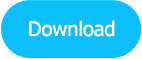
يتم تضمين الخطوات التالية لتثبيت Duplicator
• انتقل إلى المكونات الإضافية
• حدد "إضافة جديد"
• اكتب اسم البرنامج المساعد في مربع البحث وانقر على "إدخال"
• انقر فوق "التثبيت الآن" وقم بتنشيطه بمجرد اكتمال التثبيت.
الخطوة 2: تصدير الموقع
عند تنشيط Duplicator ، يتم إضافته كعنصر قائمة في لوحة القيادة في WordPress. يؤدي النقر فوقه إلى فتح نافذة ، حيث يُطلب من المستخدمين إنشاء حزمة. الخطوات التالية مطلوبة لإنشاء حزمة.
• انقر فوق "إنشاء جديد" وأدخل اسم الحزمة.
• لا حاجة لإجراء أي تغييرات في الخيارات من أقسام "التخزين" و "الأرشفة" و "المثبت" حيث يحاول Duplicator ملء الأعمدة تلقائيًا لاحقًا.
• انقر فوق "التالي". يقوم جهاز النسخ بإجراء اختبار لاكتشاف المشكلات
• إذا كان كل شيء يبدو جيدًا ، فانقر فوق "إنشاء" لبدء إنشاء الحزمة.
• انقر فوق "تنزيل بنقرة واحدة" لتنزيل برنامج التثبيت والملف المضغوط
الخطوة 3: تحميل ونشر الملفات على الخادم
في المرحلة التالية لنشر موقع الويب الذي تم إعداد بيئة تطوير WordPress له مسبقًا ، يلزم تنفيذ الخطوات التالية.
• تسجيل الدخول إلى خادم FTP
• تصفح الدليل الرئيسي للموقع الجديد
• ابدأ في تحميل الملفات التي تم إنشاؤها في الخطوة السابقة
• أدخل "http://yoursite.com/installer.php" في شريط المتصفح. يجب أن يتذكر المستخدمون استبدال "yoursite" باسم موقعهم الفعلي.
• يتحقق المكون الإضافي من سلامة الأرشيف للتأكد من إمكانية نشر الموقع في البيئة الحالية.
• انقر فوق المربع الموجود بجوار "لقد قرأت جميع البنود والإشعارات وأوافق عليها"
• اضغط على زر "التالي"
تم تفريغ الموقع الآن. تفتح شاشة ، حيث يطلب من المستخدمين تقديم معلومات تتعلق بقاعدة البيانات. يمكن أن يستخدم المكون الإضافي قاعدة بيانات موجودة أو إنشاء قاعدة بيانات جديدة.
• لاستخدام قاعدة البيانات الحالية ، يلزم إعداد قاعدة البيانات يدويًا.
• سواء باستخدام قاعدة بيانات موجودة أو إنشاء واحدة جديدة ، يحتاج المستخدمون إلى تقديم اسم قاعدة البيانات واسم المستخدم وكلمة المرور.
• سيستخدم الناسخ بعد ذلك هذه المعلومات لتحديث ملف "wp-config.php" الخاص بالموقع.
• انقر فوق "اختبار قاعدة البيانات" للتأكد من أن الاتصال يعمل
• انقر فوق "التالي" لبدء تثبيت قاعدة البيانات.
• في الخطوة الأخيرة ، يحتاج المستخدمون إلى تأكيد تفاصيل موقعهم القديم والجديد. ستساعد هذه الخطوة الناسخ في استبدال عنوان URL القديم في قاعدة البيانات بالعنوان الجديد.
• إذا ظهر كل شيء على ما يرام ، انقر فوق "التالي".
الخطوة 4: استكمال عملية النشر
نظرًا لأن المرء يحتاج إلى مراعاة العديد من الأشياء أثناء إعداد بيئة تطوير WordPress ، يجب إيلاء الاهتمام المناسب أثناء إكمال عملية النشر. لهذا الغرض ، يتعين على المستخدمين التحقق من الجوانب التالية.
• قم بزيارة الصفحة الأخيرة من الإعداد للتأكد من عدم وجود مشكلة في عملية النشر.
• قم بتسجيل الدخول إلى الموقع الذي سينقل المستخدم إلى قائمة Duplicator.
• انقر فوق "إزالة ملفات التثبيت الآن!" في القمة. هذه الخطوة مهمة لتنفيذها لأغراض أمنية.
وبالتالي ، يتم الآن ترحيل الموقع الجديد من البيئة المحلية إلى الخادم الحي. يجب أن يتذكر المرء أن العملية الكاملة لإنشاء بيئة تطوير ثم جعل الموقع مباشرًا تستغرق وقتًا طويلاً. ومع ذلك ، بمساعدة الأدوات المختلفة ، تصبح هذه العمليات أكثر بساطة. يمكن للمرء إجراء العديد من التغييرات على موقعه على شبكة الإنترنت في بيئة التطوير دون أي مخاطر. وبالتالي ، فإن المناقشة أعلاه ستساعد المرء في فهم كيفية إعداد بيئة تطوير WordPress ونشر موقعهم لاحقًا.
